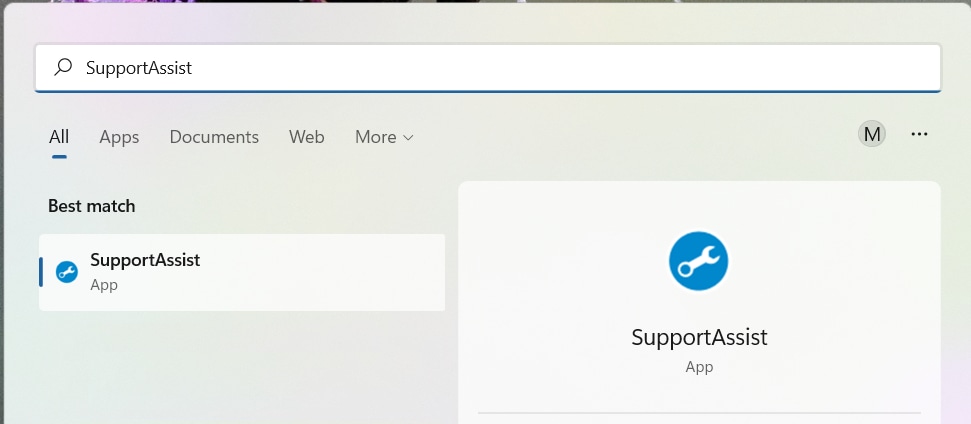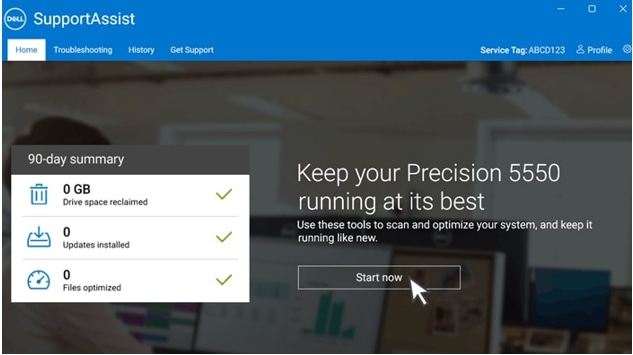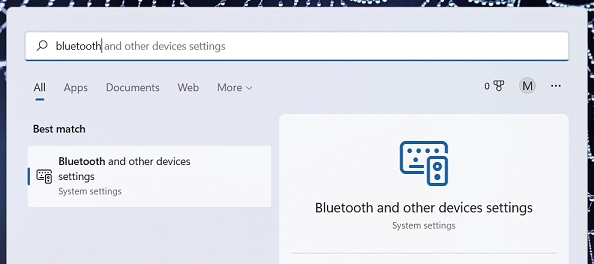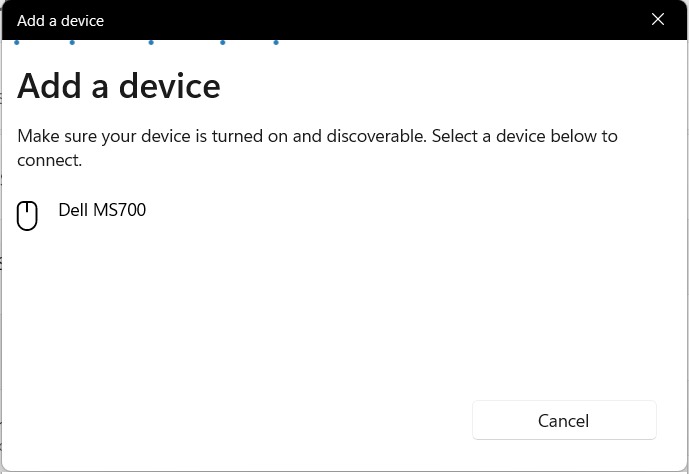Bluetooth

Bluetooth es un estándar de tecnología inalámbrica de corto alcance que se utiliza en muchos dispositivos, como teclados, mouse, parlantes y auriculares Bluetooth. Si observa cualquiera de los siguientes indicadores, los pasos rápidos sugeridos podrían ayudar.
- No puede emparejar o conectar dispositivos Bluetooth
- Problema de conexión intermitente con dispositivos Bluetooth
- Los dispositivos Bluetooth se desconectan
Siga estos pasos rápidos para ayudarlo a resolver el problema de Bluetooth.
Pruebe cada paso y revise si se resolvió el problema del Bluetooth. Si el problema no se resolvió, continúe con el paso siguiente.
Solución 1: asegúrese de que Bluetooth esté activado y deshabilite el modo avión.
Haga clic en el ícono de estado de Internet en la parte inferior derecha de la barra de tareas y asegúrese de que la ficha de Bluetooth sea azul y que la ficha de modo avión esté en blanco.
Solución 2: asegúrese de que las baterías nuevas estén instaladas en el dispositivo Bluetooth externo.
Solución 3: asegúrese de que el dispositivo Bluetooth que va a emparejar se encuentre a menos de 10 metros (30 pies) de la computadora.
Solución 4: asegúrese de que el controlador más reciente para el adaptador Bluetooth en la computadora esté instalado. Para obtener más información, consulte el artículo de la base de conocimientos de Dell: Descargar e instalar el controlador bluetooth inalámbrico más reciente.
Solución 5: optimice su computadora Dell mediante la aplicación SupportAssist.
La aplicación SupportAssist mantendrá su computadora funcionando al máximo.- Mantenga presionada la tecla Windows y, a continuación, presione la tecla Q .
- Escriba SupportAssist en el cuadro de búsqueda.
- Seleccione SupportAssist (aplicación) en los resultados (si SupportAssist no está disponible en la computadora, continúe con la solución 6).
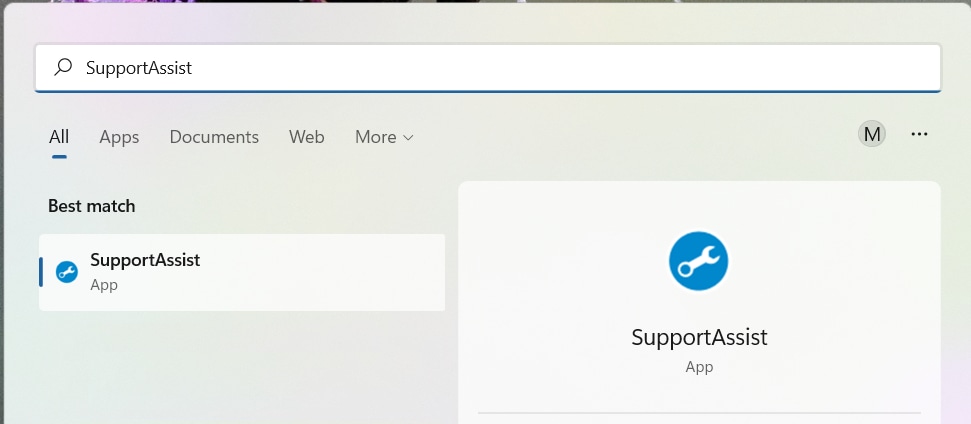
- Haga clic en Iniciar ahora para optimizar la computadora Dell. La aplicación SupportAssist se ejecuta y le proporciona resultados y cualquier otra acción necesaria de su parte.
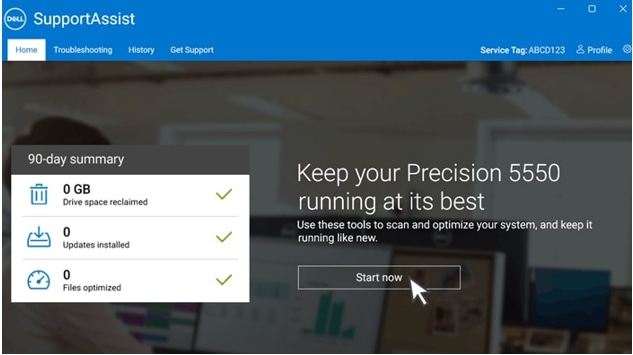
Solución 6: asegúrese de que la computadora y el dispositivo Bluetooth externo estén emparejados o conectados.
- Mantenga presionada la tecla Windows y, a continuación, presione la tecla Q .
- Escriba Bluetooth en el cuadro de búsqueda.
a. Seleccione la configuración de Bluetooth y otros dispositivos (configuración del sistema) en los resultados.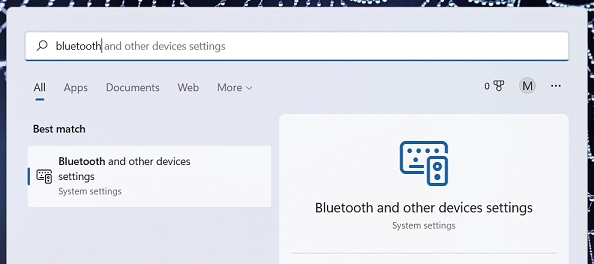
- Compruebe si el dispositivo Bluetooth externo aparece en Entrada, Audio u Otros dispositivos.
(Si el dispositivo Bluetooth externo aparece en la lista, pero aún no funciona, seleccione el dispositivo y, a continuación, Quite el dispositivo y vuelva a emparejar el dispositivo). - Seleccione Añadir dispositivo.
- Seleccione Bluetooth entre las opciones.
- Asegúrese de que el dispositivo Bluetooth externo esté en modo de detección.
(Consulte el manual del propietario del dispositivo Bluetooth para obtener instrucciones sobre cómo poner el dispositivo en modo de detección). - Seleccione el dispositivo Bluetooth externo que desea emparejar. Cuando finalice de emparejar, seleccione Done (Finalizado).
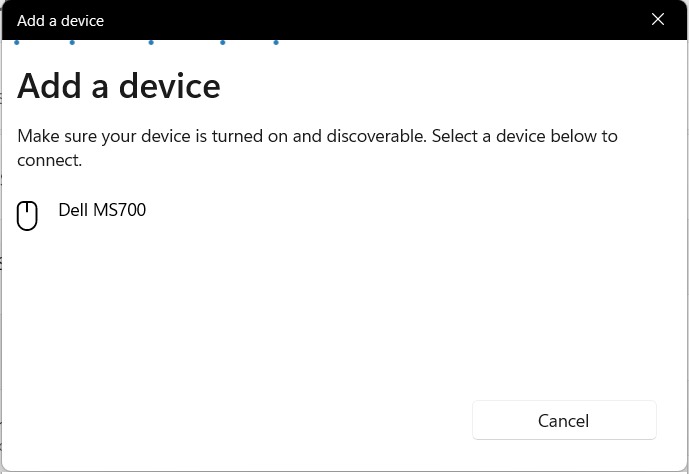
Solución 7: ejecute la prueba de hardware (en inglés) para asegurarse de que el adaptador Bluetooth funcione correctamente.
Videos (en inglés)
How to Connect Bluetooth Device to your PC in Windows 11
To connect a Bluetooth device to a Windows 11 PC, first turn on the device and ensure it's within range and has sufficient charge. Then, on the PC, go to "Bluetooth and other devices settings" and click "Add device". Select the Bluetooth device from the list and click "Connect". If necessary, confirm a PIN code. Once paired, the device should be visible under "Audio" or "Other devices" and can be connected by clicking "Connect". If the device is not listed, repeat the pairing process or contact @DellCares on Twitter for assistance.
How to Run the Bluetooth Troubleshooter
To troubleshoot Bluetooth issues on Windows, run the Bluetooth troubleshooter by searching for "Troubleshoot" in Windows search, clicking on "Additional troubleshooters", and following the on-screen instructions. If the issue persists, seek additional assistance.
How to update Drivers via SupportAssist
How to update Drivers via SupportAssist
Otros recursos

Prueba de hardware de Bluetooth
Dell recomienda ejecutar diagnósticos en el adaptador de Bluetooth para asegurarse de que funcione correctamente.
Cómo emparejar dispositivos Bluetooth de Dell en Windows 11 y Windows 10
Obtenga información sobre cómo emparejar una computadora con Bluetooth de Dell a un dispositivo externo Bluetooth de Dell, además de proporcionar asistencia básica para la solución de problemas.
Emparejamiento y solución de problemas de teclados y mouse Bluetooth de Dell
Obtenga información sobre cómo emparejar teclados y mouse Bluetooth de Dell con sus botones de sincronización.
Videos de soporte
Visite la biblioteca de videos de Dell para obtener más videos de soporte.
Emparejar un dispositivo Bluetooth en Windows
Consulte este artículo de Microsoft para obtener información sobre cómo emparejar dispositivos Bluetooth en Windows 11, 10, 8.1 y 7